Cách tìm kiếm bằng hình ảnh trên Google
Tìm kiếm hình ảnh trên Google là một trong những công việc thường xuyên, hàng ngày của rất nhiều người sử dụng máy tính. Tuy nhiên, tìm kiếm bằng cách nào nhanh nhất, hiệu quả và mang lại kết quả chính xác nhất thì chắc chắn nhiều người còn chưa biết.
Cách sử dụng công cụ tìm kiếm ảnh trên Google máy tính
Bước 1: Các bạn truy cập vào trang chủ của Google rồi click vào mục Hình ảnh ở góc trên, bên phải màn hình.
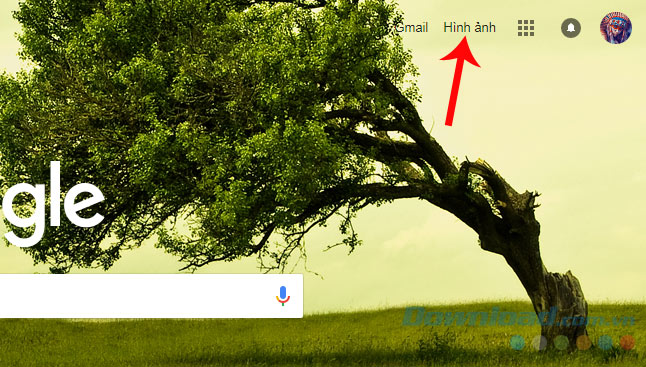
Bước 2: Lúc này giao diện tìm kiếm mặc định của Google sẽ thay đổi như dưới đây. Click chuột trái vào biểu tượng Camera để bắt đầu tìm kiếm bằng hình ảnh.
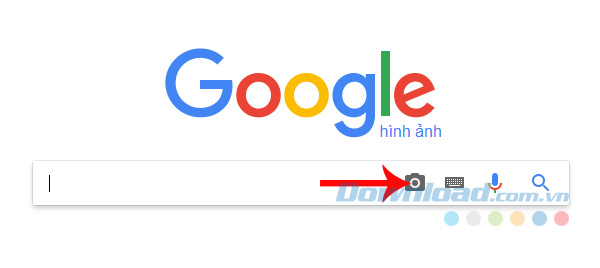
Bước 3: Có hai cách để chúng ta thực hiện, đó là sử dụng link hoặc ảnh có sẵn. Nếu bạn có đường dẫn của ảnh nào đó, chỉ cần dán nó vào trong Dán URL của hình ảnh rồi chọn Tìm kiếm bằng hình ảnh là được.
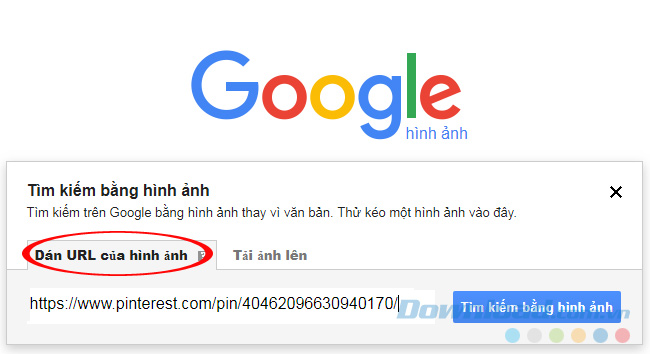
Còn nếu không, có thể chuyển sang tab Tải ảnh lên để sử dụng ảnh đã có sẵn trong máy tính. Nhấp vào Chọn tệp để bắt đầu.

Chọn ảnh từ trong máy tính rồi Open để sử dụng.

Những cách khác mà các bạn cũng có thể sử dụng, đó là:
Nếu đang tìm kiếm được một bức ảnh như ý, nhưng vì kích thước không đúng hay ảnh có logo, không thể sử dụng, hãy làm như sau.
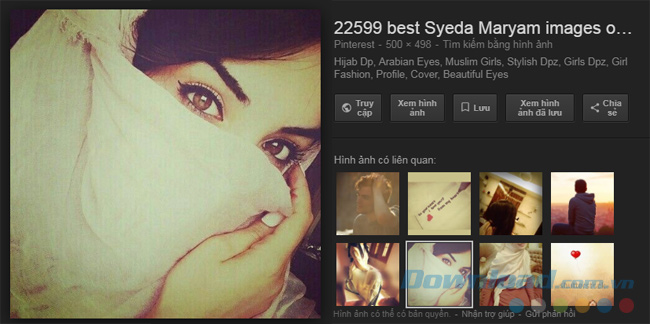
Nhấn chuột trái vào ảnh đó, giữ rồi kéo trực tiếp ảnh lên thanh tìm kiếm của Google rồi thả tay. Một loạt kết quả liên quan hoặc của chính ảnh đó sẽ xuất hiện.
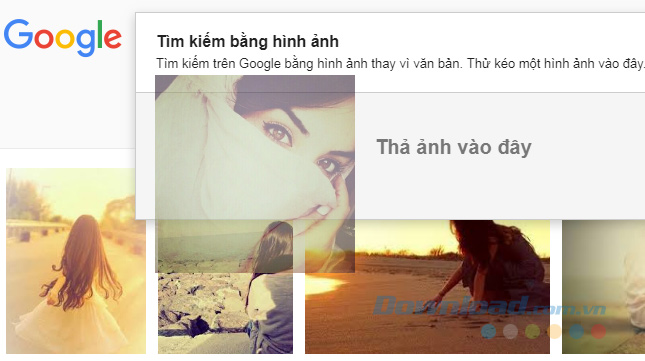
Hoặc một cách khác nữa cũng rất tiện dụng nếu các bạn đang ở trong một bài viết với hình ảnh có sẵn nào đó. Chỉ cần nhấn chuột phải vào ảnh đó, chọn tiếp Tìm kiếm hình ảnh trên Google.
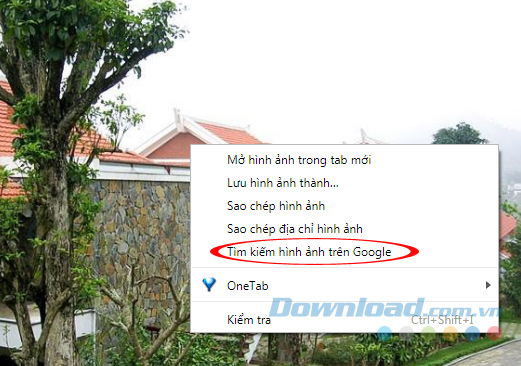
Và đây là kết quả mà chúng ta nhận được.
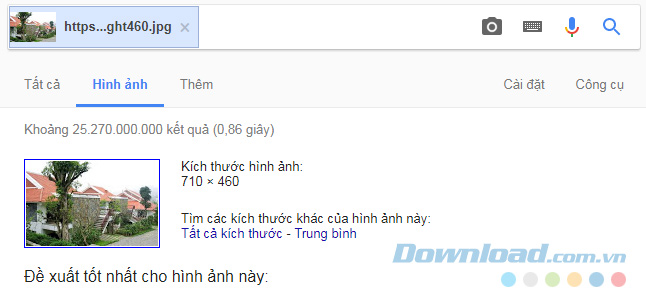
Tìm kiếm hình ảnh trên Google Mobile
Google cho AndroidGoogle cho iOS
Điều cần nhớ khi bạn thực hiện cách này, đó là nó chỉ có tác dụng trên ứng dụng duyệt web Chrome. Safari mặc định của iOS sẽ không làm được.
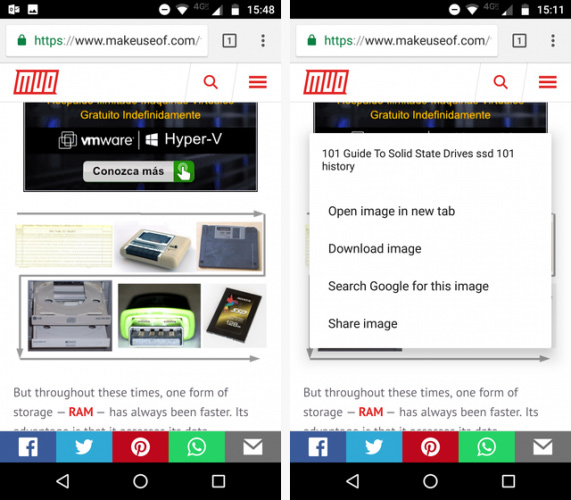
Bước 1: Mở bức ảnh bạn cần tìm kiếm trên Chrome cho iOS.
Bước 2: Chạm và giữ vào ảnh cần tìm kiếm.
Bước 3: Trong cửa sổ tùy chọn hiện ra, chạm vào Search Google for this image.
Một cách khác cũng mang lại kết quả tương tự, đó là các bạn tải và sử dụng Google cho mobile (cả iOS và Android).
Theo Nghị định 147/2024/ND-CP, bạn cần xác thực tài khoản trước khi sử dụng tính năng này. Chúng tôi sẽ gửi mã xác thực qua SMS hoặc Zalo tới số điện thoại mà bạn nhập dưới đây:



















